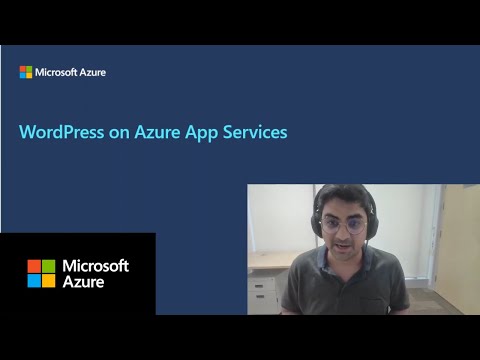Jei jūsų "Windows" dažnai užsikemša arba susiduria su dažnomis stotelių klaidomis arba BSOD, rekomenduojama patikrinti, ar problema yra dėl klaidingo tvarkyklės. Nors daugeliu atvejų paprastai yra nepasirašytos tvarkyklės, kurios sukuria problemų, negalima atmesti pasirašytų tvarkyklių! Nepaisant to, naudodami integruotą funkciją, galite pašalinti triktis, identifikuoti ir išspręsti įprastas įrenginio tvarkyklės problemas Vairuotojo tikrinimo vadybininkas & Įrenginių tvarkytuvė.
Vairuotojo tikrinimo vadybininkas
"Windows", vadinamasis Vairuotojo tikrinimo vadybininkas. Tai labai naudinga priemonė problemiškų vairuotojų nustatymui. Atidaryti tipą tikrintojas meniu "Start" meniu paieškos laukelyje ir paspauskite "Enter". "Driver Verifier Manager" tikrina kiekvieną nurodytą tvarkyklę paleisties metu. Jei ji aptinka problemą, ji ją identifikuoja ir sustabdo jos paleidimą.

Yra ir kitos parinktys, kurias galima pasirinkti kiekviename žingsnyje. Pasirinkite, ką manote, būtų tinkamiausia jūsų atveju. Aš paminėjo tik nepasirašytus tvarkykles, nes jie paprastai yra įtariami. Tokiu būdu bus sukurti standartiniai nustatymai. Tai padės jums nustatyti, kas gali būti buggy vairuotojas.
Paskutiniame vedlio etape turite dvi galimybes: spustelėti Atšaukti arba paspausti Baigti. Geriausia spustelėti Atšaukti. Tokiu būdu jūsų sistemos konfigūracija nesikeičia. Iš pateikto sąrašo galite rankiniu būdu pabandyti sugrąžinti, atnaujinti, išjungti arba pašalinti tvarkyklę. Bet jei spustelėkite Baigti, tada iš naujo paleiskite kompiuterį, gali būti pateiktas klaidos pranešimas. Tai apima klaidų tvarkyklės pavadinimą kartu su klaidos kodu. Atkreipkite dėmesį į vairuotojų pavadinimą ir klaidos kodą.
Kitas paleisti, bet šį kartą Saugus režimas. Dabar galite pasirinkti grąžinti, atnaujinti, išjungti arba pašalinti konkretų tvarkyklę.
Galiausiai, norėdami išjungti tvarkyklės tikrinimo tvarkytuvą, Windows meniu "Windows" paieškos meniu įveskite toliau nurodytus duomenis ir paspauskite "Enter":
verifier /reset
Įrenginių tvarkytuvė
Taip pat galite naudoti Įrenginių tvarkytuvė nustatyti probleminį vairuotoją. Norėdami tai padaryti, "Windows" paieškoje įrašykite "Device Manager" ir paspauskite "Enter".




Kaip išspręsti ir ištaisyti įrenginio tvarkyklės problemas ir kaip identifikuoti ar patvirtinti nepasirašytus / pasirašytus tvarkykles, taip pat gali jus dominti. Žr. Šį įrašą, jei jūsų įrenginių tvarkyklė tuščia ir nieko nerodo.